Videokonferenzen und Screensharing mit Zoom
Von Rolf Langer am 23.03.2020 in der Kategorie Allgemein veröffentlicht.
In der aktuellen Corona-Sitation, in der viele Menschen im Homeoffice arbeiten, ist es sinnvoll Abstimmungen per Videokonferenz abzuhalten. Aber auch in anderen Zeiten lassen sich so leicht geschäftliche Besprechungen zeit- und ortsunabhängig ausgestalten.
Ein populärer Anbieter von Audio/Video-Konferenzen ist Zoom. Mit diesem Programm kann ein Moderator alle Teilnehmer zu einer virtuellen Besprechung einladen. Die Teilnehmer sehen und hören sich und können außerdem Ihren Bildschirminhalt teilen.
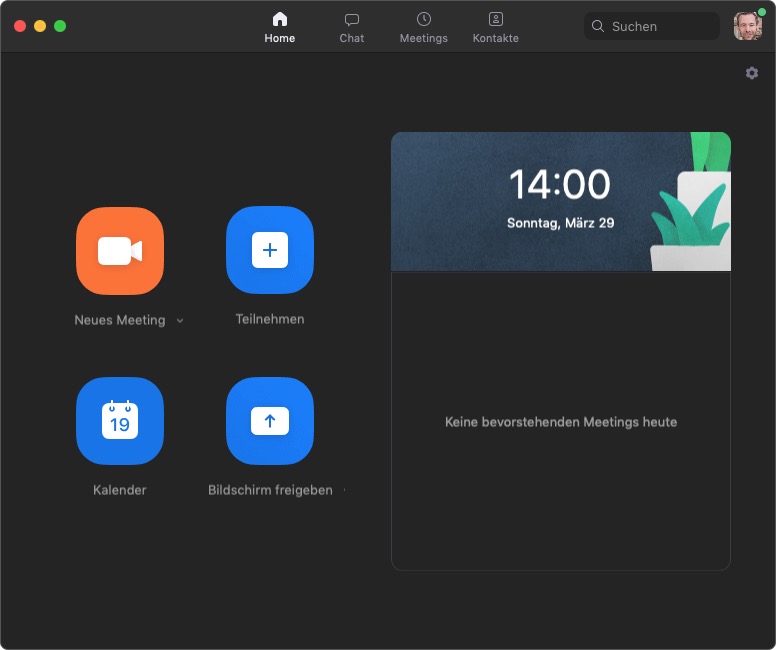
Und so richten Sie das Programm ein:
Schritt 1 – Zoom App herunterladen und starten
Laden Sie die App für iPhone/iPad, Android, MacOS oder Windows. Nach dem Laden oder ersten Öffnen der jeweiligen App müssen notwendige Rechte eingeräumt werden. Das betrifft den Zugriff auf das Mikrofon, die Videokamera/Webcam, Push-Benachrichtigungen und die AGBs des Anbieters. Bitte bestätigen Sie diese entsprechend.
Schritt 2 – Videokonferenz über einen Einladungslink beitreten
Sie erhalten einen Link der Form https://us04web.zoom.us/j/1234567890 (nur Beispiel). Bitte klicken oder tippen Sie auf den erhaltenen Link. Es sollte sich die Zoom-App oder -Anwendung öffnen. Wenn dies nicht geschieht, können Sie die App oder Anwendung auch selbst starten und über die Funktion [Beitreten] und die Angabe der Meeting-ID (in diesem Fall 1234567890) an der Besprechung teilnehmen. Bitte wählen Sie beim Betreten der Konferenz [An Video / Audio teilnehmen] o.ä. – damit Sie die anderen Teilnehmer sehen und hören.
Schritt 3 – Eigenes Mikrofon einschalten
Damit andere Teilnehmer auch Sie hören, klicken oder tippen Sie bitte gegebenenfalls auf das Mikrofon-Symbol in der Funktionsleiste. Diese befindet sich meist unten auf der linken Seite oder in der Tablet-App oben (ggfs. Funktionsleiste erst durch Mausbewegung oder tippen sichtbar machen).
Und schon kann die Besprechung starten.